jsoup - это Java-библиотека для работы с HTML-документами, которая позволяет легко извлекать и обрабатывать данные из веб-страниц. Если вы пишете приложение для Android и вам нужно получить информацию с веб-сайта, то jsoup может стать отличным инструментом для вас.
Установка jsoup в проект Android Studio довольно проста. В этом пошаговом руководстве мы покажем вам, как добавить jsoup в ваш проект.
Шаг 1: Откройте ваш проект Android Studio и откройте файл build.gradle (Module: app). Он находится в папке app вашего проекта.
Шаг 2: Внутри файла build.gradle найдите блок зависимостей dependencies. Затем добавьте следующую строку кода:
implementation 'org.jsoup:jsoup:1.13.1'
Шаг 3: Сохраните файл build.gradle и синхронизируйте проект с помощью кнопки "Sync Now" внизу экрана. Gradle автоматически загрузит и добавит библиотеку jsoup в ваш проект.
Теперь вы можете начать использовать jsoup в своем проекте Android Studio. Вы можете извлекать данные с веб-страницы, изменять содержимое HTML-документа и многое другое.
jsoup - это мощный инструмент для работы с HTML-документами в Android Studio. С его помощью вы можете легко обрабатывать и анализировать данные с веб-страниц, что делает разработку приложений Android более удобной и эффективной.
Начало работы с Android Studio
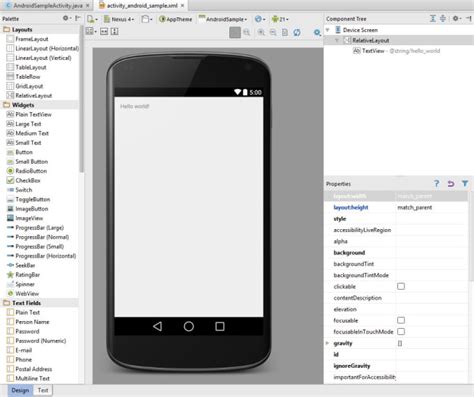
Первым шагом для начала работы с Android Studio является его установка на ваш компьютер. Вы можете скачать Android Studio с официального сайта разработчиков Android.
После установки Android Studio вы можете создать новый проект, выбрав шаблон приложения. В Android Studio предоставляется множество шаблонов, которые вы можете использовать в своих проектах. Например, вы можете создать проект с пустым активити или выбрать шаблон для разработки приложения с боковым меню или вкладками.
Если вы уже создали проект, вы можете начать работу с редактированием файлов ресурсов, кодом Java и разметкой XML. Android Studio предоставляет удобный редактор кода с подсветкой синтаксиса и автозаполнением. Он также обеспечивает интеграцию с Git для контроля версий вашего кода.
После завершения разработки вашего приложения вы можете запустить его на эмуляторе или устройстве, подключенном к компьютеру. Android Studio предоставляет удобный интерфейс для управления эмуляторами и запуска приложений.
Важно отметить, что для разработки приложений под Android вам также понадобятся знания языка программирования Java или Kotlin, а также базовые понятия о разработке мобильных приложений. Android Studio предоставляет множество ресурсов и документации для изучения этих навыков.
Установка Android Studio на компьютер
Вот пошаговая инструкция по установке Android Studio на компьютер:
Шаг 1: Скачайте Android Studio
Первым шагом необходимо скачать установочный файл Android Studio с официального сайта разработчика. Перейдите на сайт и выберите версию Android Studio в соответствии с операционной системой вашего компьютера.
Шаг 2: Установите Android Studio
Запустите загруженный установочный файл Android Studio и следуйте инструкциям мастера установки. Выберите папку для установки Android Studio и подтвердите установку.
Примечание: В процессе установки может потребоваться установка дополнительных компонентов и инструментов, необходимых для работы Android Studio. Установщик автоматически загрузит и установит их.
Шаг 3: Запустите Android Studio
После успешной установки запустите Android Studio, он загрузит необходимые компоненты и создаст конфигурацию по умолчанию для работы с проектами Android.
Шаг 4: Настройте SDK
Android Studio требует наличия SDK (Software Development Kit) для создания и тестирования приложений Android. Настройте путь к SDK, либо используйте предложенный Android Studio по умолчанию.
Примечание: Если у вас нет установленного SDK, Android Studio предложит автоматически его скачать и установить.
Шаг 5: Создайте первый проект
Теперь, когда Android Studio установлена и настроена, вы можете создать свой первый проект Android. Выберите пункт "Create New Project" или "Start a new Android Studio project" и следуйте инструкциям мастера создания проекта.
Примечание: При создании проекта укажите имя пакета и минимальную версию Android платформы, на которой будет работать ваше приложение. Также выберите язык программирования и шаблон проекта.
Поздравляю! Вы успешно установили Android Studio на компьютер и создали свой первый проект Android. Теперь вы готовы приступить к разработке своих мобильных приложений.
Включение поддержки библиотеки jsoup

Для использования библиотеки jsoup в проекте Android Studio необходимо выполнить следующие шаги:
| Шаг | Действие |
| 1 | Откройте файл build.gradle (Module: app). |
| 2 | Найдите раздел dependencies. |
| 3 | Добавьте строку: implementation 'org.jsoup:jsoup:1.13.1'. |
| 4 | Сохраните файл. |
| 5 | Синхронизируйте проект, нажав на кнопку Sync Now. |
После выполнения этих шагов, библиотека jsoup будет добавлена в проект Android Studio и готова к использованию. Теперь вы можете начинать использовать функциональность библиотеки jsoup для парсинга HTML-страниц и работы с DOM-структурами.
Создание нового проекта в Android Studio
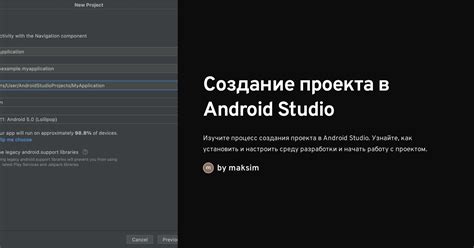
Перед установкой библиотеки jsoup необходимо создать новый проект в среде разработки Android Studio. Это можно сделать следующим образом:
- Запустите Android Studio и выберите "Create New Project" в главном окне.
- Выберите "Empty Activity" в качестве шаблона проекта и нажмите "Next".
- Введите имя для вашего проекта и выберите путь, где вы хотите сохранить проект. Нажмите "Finish".
- Подождите, пока Android Studio загрузит необходимые файлы и настроит проект.
Теперь у вас есть новый проект в Android Studio, который готов к работе. Далее мы рассмотрим процесс установки библиотеки jsoup, которая позволит вам работать с HTML-документами в вашем приложении.
Добавление jsoup в проект

Чтобы использовать библиотеку jsoup в проекте Android Studio, необходимо выполнить следующие шаги:
- Откройте файл build.gradle (Module: app) в корневой директории вашего проекта.
- Добавьте следующую зависимость в секцию dependencies:
implementation 'org.jsoup:jsoup:1.12.1'- Синхронизируйте проект, нажав на кнопку "Sync Now".
После успешной синхронизации библиотека jsoup будет доступна в вашем проекте.
Настройка Gradle для использования jsoup
- Откройте файл build.gradle (Module: app) в Android Studio.
- В разделе dependencies добавьте следующую зависимость:
```groovy
dependencies {
implementation 'org.jsoup:jsoup:1.14.1'
}
Добавленная зависимость указывает на то, что нужно использовать библиотеку jsoup версии 1.14.1 в проекте.
- Сохраните файл build.gradle.
- Нажмите на кнопку Sync Now, чтобы Gradle применил изменения и загрузил библиотеку jsoup.
После завершения синхронизации Gradle вы сможете использовать функциональность jsoup в своем проекте Android Studio.